Выгорание экрана, термин, полученный из старой технологии ЭЛТ (электронно-лучевой трубки), и причина для обширной индустрии декоративных хранителей экрана – описывает явление остаточного изображения, также известное как постоянство, фантомные изображения, размытые изображения, артефакты или остаточные изображения, которые остаются на экране вашего смартфона после того, как исходное изображение давно исчезло. Со временем они могут ухудшить читаемость и окраску экрана, а также ухудшить качество работы смартфона.
На мобильных устройствах выгорание экрана чаще всего обнаруживается на экранах AMOLED или OLED, и даже тогда на новых смартфонах это происходит довольно редко. Это происходит, когда пользователи слишком долго оставляют изображение на экране, что приводит к проблемам с пикселями при переключении на другой цвет. Это может произойти легче с синими цветами, но может произойти с любым изображением, которое остается на экране слишком долго, особенно при самой яркой настройке. Выгорание экрана также может быть постоянным и рассматриваться как аппаратный дефект дисплея, а не проблема с программной графикой или драйвером дисплея. Что касается выгорания экрана на мобильных устройствах, вы можете сделать несколько вещей, чтобы исправить проблему и, что еще лучше, предотвратить ее появление. Вот несколько простых шагов, которые вы можете предпринять.
Выключите ваше устройство


Это простейшее решение, которое часто бывает эффективным, особенно когда вы заметили остаточное изображение на ранней стадии и хотите быстро его исправить. Полностью выключите телефон, полностью выключите его и дайте ему отдохнуть пару часов. Если проблема выгорания экрана незначительна, это дает пикселям достаточно времени для восстановления, уменьшая остаточные изображения, поэтому экран вашего телефона будет выглядеть свежим, когда вы снова включите питание. Это одно из преимуществ универсального слоя органических пикселей, используемого в экранах на основе OLED, который исправляется легче, чем пиксели прошлого.
Получите корректирующее приложение


Если выключение мобильного устройства на некоторое время не решит полностью вашу проблему, попробуйте повторно обучить пиксели на экране, чтобы вернуть их в равновесие. Да, для этого есть приложения. Для устройств Android в магазине Google Play есть надежная сборник корректоров экрана и тестеров включая OLED Saver. Если у вас есть устройство iOS, вы можете использовать такое приложение, как Доктор OLED X вместо. Это приложение переключает ваши пиксели на несколько цветов и уровней яркости с целью их сброса.
Если вы не хотите загружать приложение, ознакомьтесь с ScreenBurnFixer Веб-сайт. В нем есть обширный раздел видео с цветными слайдами и клетчатым узором, призванный помочь вернуть ваши пиксели в нужное русло. Запустите несколько из них и посмотрите, могут ли они помочь.
Измените свои настройки

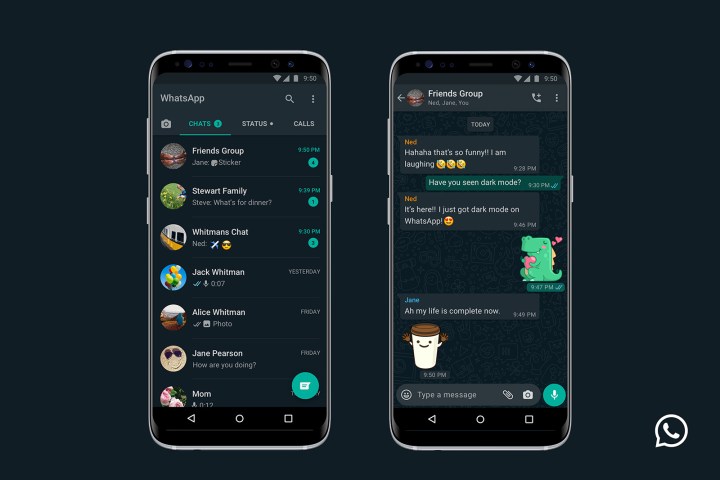
На вашем мобильном устройстве также есть ряд настроек, которые вы можете настроить, чтобы предотвратить или уменьшить проблемы выгорания экрана. Убедитесь, что вы следуете следующим рекомендациям:
- Более низкие настройки яркости: Чем выше настройка яркости, тем тяжелее должны работать ваши OLED-пиксели, что может вызвать выгорание экрана. Если ваше мобильное устройство постоянно настроено на более высокую яркость, переключите его на автоматическую яркость или более низкий уровень яркости, чтобы предотвратить проблемы. Для iOS 14 перейдите по ссылке Настройки> Дисплей и яркость и включите Автоматический настройка. В Параметры, True Tone, и Ночная смена настройки также помогают регулировать чрезмерную яркость и предотвращать выгорание. На Android перейдите в Настройки> Дисплей> Ползунок яркости или включить Авто для автоматической регулировки яркости.
- Установите таймеры экрана блокировки и сна: Смартфоны оснащены автоматическими таймерами для блокировки и перехода в спящий режим, оба из которых отключают экран, если им не пользовались какое-то время. Убедитесь, что эти настройки включены и установлены на минуту или около того. Если вы не смотрели в телефон в течение одной минуты, вероятно, он отключит экран и заблокируется. Это существенно предотвращает остаточное изображение, потому что экран не остается включенным достаточно долго, чтобы это произошло. Для iOS 14 перейдите по ссылке Настройки> Дисплей и яркость> Автоблокировка и выберите нужный интервал времени. На Android 10 перейдите в Настройки> Дисплей> Тайм-аут экрана и выберите нужный интервал.
- Избавьтесь от панелей меню, состояния и навигации: Сохранение изображения может произойти, когда вы активно используете приложение, в котором есть постоянная панель инструментов или уведомлений, например, когда вы играете в игру или смотрите фильм. Когда эти полосы не исчезают, они вызывают выгорание экрана после долгих сеансов. Поищите варианты, чтобы скрыть эти значки и инструменты через мгновение, чтобы они не всегда присутствовали. Иммерсивные режимы для вашей мобильной ОС также сделают это.
- Включить темный режим: Хотя это не гарантия от остаточного изображения, использование темного режима на мобильном устройстве может помочь снизить риск, особенно когда речь идет о чрезмерном использовании уровней яркости. Вы также можете попробовать выбрать темные скины клавиатуры. Включите темный режим в iOS 14 с помощью Настройки> Дисплей и яркость> Темный или используйте Параметры функция для установки таймера. На Android перейдите в Настройки> Дисплей> Ночной режим или же Комфортный вид или установите расписание для любой функции.
Выгорание экрана на ЖК-экране
Выгорание экрана также может происходить на мобильных ЖК-экранах, хотя это редко и труднее исправить, поскольку ЖК-пиксели работают иначе, чем OLED-экраны. Когда на ЖК-экране происходит выгорание экрана, результаты более вероятны навсегда. Однако вы все равно можете попробовать с использованием очистителя выгорания ЖК-дисплея, который циклически меняет цвета, аналогичные его OLED-аналогу, для восстановления пикселей.
Если ваш экран не выглядит лучше, обратитесь к производителю телефона, чтобы узнать о гарантиях на экран или о том, имеете ли вы право на замену.
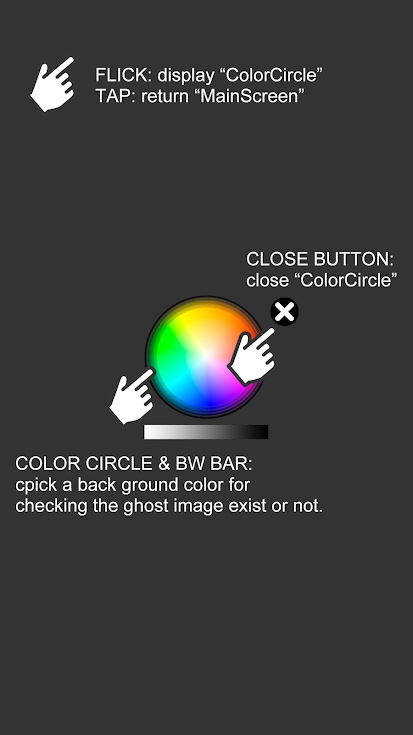
Добавить комментарий